- ホーム
- サポート
- ソフトのインストール
- セキュリティソフトに必要な設定
- ノートン ファイアウォールの停止
ノートン インターネットセキュリティ ファイアウォールの停止
データ更新時に表示される確認画面
データ更新ボタンをクリックすると、以下のような確認画面が表示されます。この画面が表示されましたら、まず「停止タイマー」をクリックします。
※「停止タイマー」をクリックしなければ、画面は1分経つと消えてしまいます。
早めに「停止タイマー」をクリックして、タイマーを止めてください。
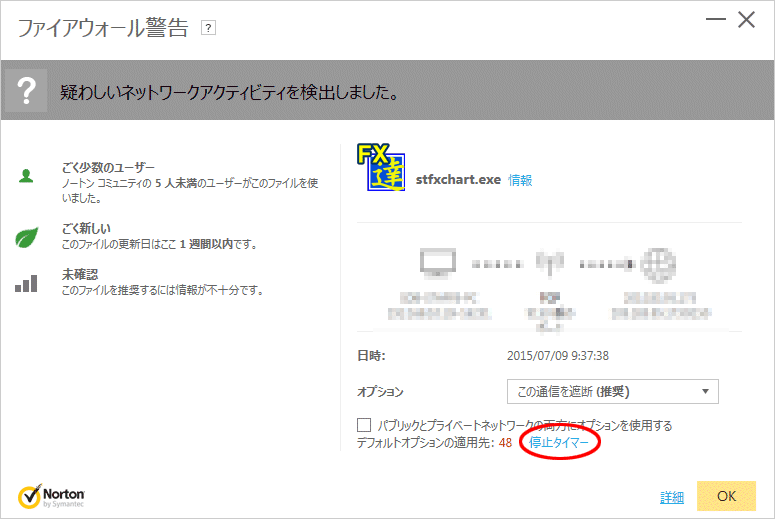
オプションの「常に許可」を選び、OKをクリックします。
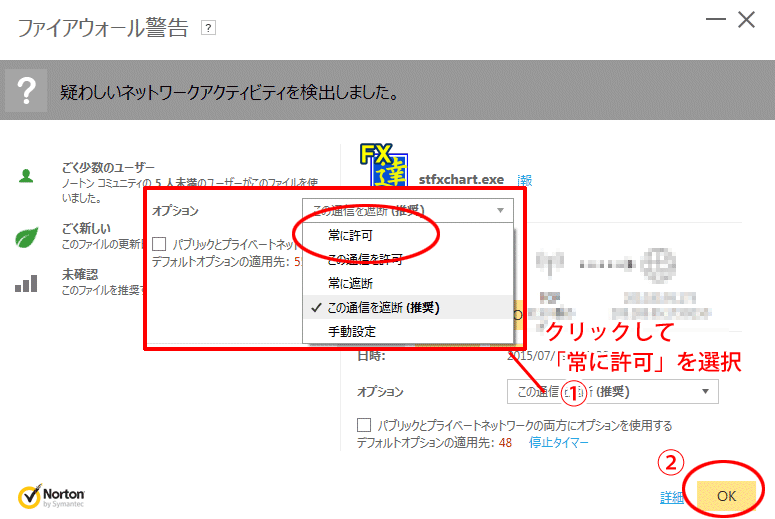
この段階で許可をした場合は、以下の手順は必要ありません。
ファイアウォール自体を停止する場合
通常ホームページを閲覧する、メールを送受信するといった程度のネットご利用環境の場合、ファイアウォール機能を停止することで通信が可能になります。(コチラの手順のほうが簡単です。)- インターネットセキュリティを起動します。
- 画面上部の「設定」をクリックします。
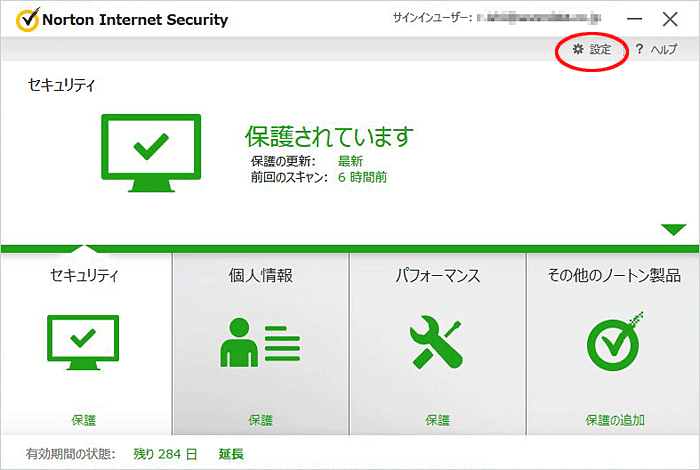
- 設定画面が表示されます。
「ファイアウォール」をクリックします。
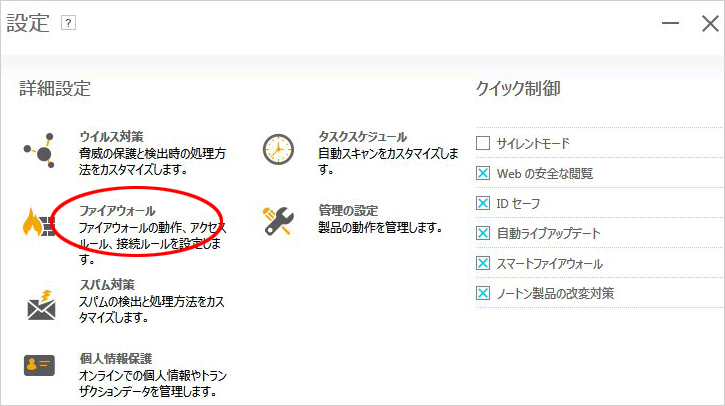
-
一般の設定タブをクリックし、「スマートファイアウォール」の「オン」をクリックします。
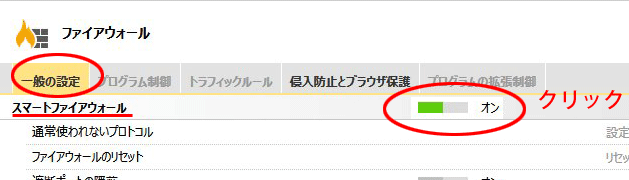
- 以下のようなセキュリティ要求画面が表示されます。「永久的」を選択し、OKをクリックします。
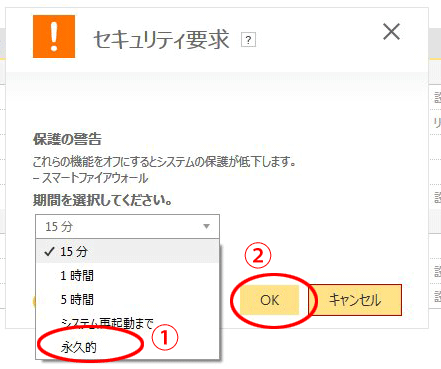
→ファイアウォールを停止しないでFXの達人の通信を許可する場合は、コチラの手順で行なってください。
→セキュリティソフトに必要な設定:目次へ

